本教程适用版本:excel 365 点击免费使用
手机版excel在编辑文档时,我们也会需要快速查找和替换关键字,那么如何像电脑版一样快速操作,今天我们来学习手机版excel如何查找和替换关键字。
第一步,打开需要的文件,我们需要把文档里的4处【2月】替换成【3月】,我们先点击【编辑】,进入文档编辑状态,再点击【工具】菜单:
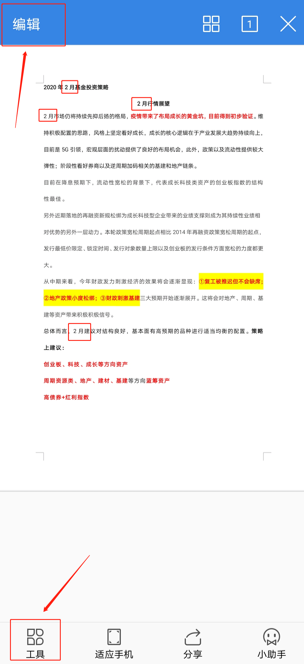 >>免费升级到企业版,赠超大存储空间
第二步,点击【查看】,点击【查找替换】:
>>免费升级到企业版,赠超大存储空间
第二步,点击【查看】,点击【查找替换】:
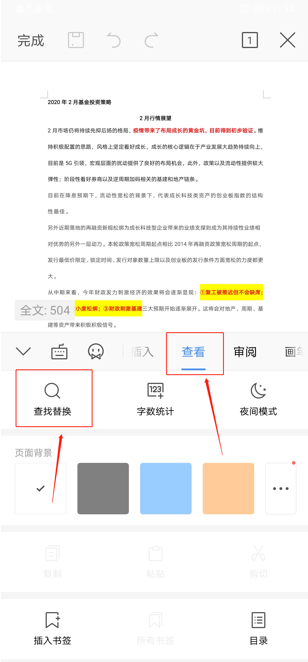 >>免费升级到企业版,赠超大存储空间
第三步,点击【替换】进入查找替换,在输入框上方输入查找的内容【2月】,在下方输入框输入需要替换的新内容【3月】,点击旁边的放大镜图标,弹出【替换/替换全部】,我们需要替换文档里所有的【2月】,我们点击【替换全部】:
>>免费升级到企业版,赠超大存储空间
第三步,点击【替换】进入查找替换,在输入框上方输入查找的内容【2月】,在下方输入框输入需要替换的新内容【3月】,点击旁边的放大镜图标,弹出【替换/替换全部】,我们需要替换文档里所有的【2月】,我们点击【替换全部】:
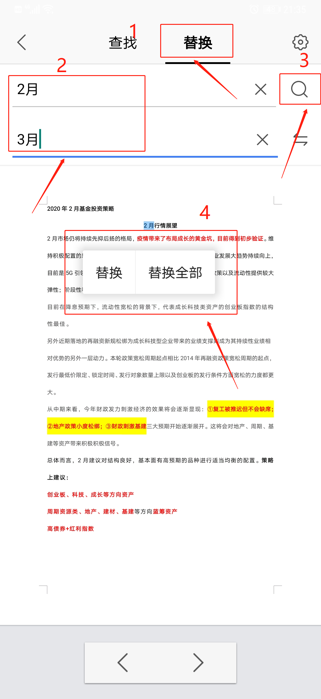 >>免费升级到企业版,赠超大存储空间
最后,系统提示替换了4处位置,点击【确定】全部替换完成:
>>免费升级到企业版,赠超大存储空间
最后,系统提示替换了4处位置,点击【确定】全部替换完成:
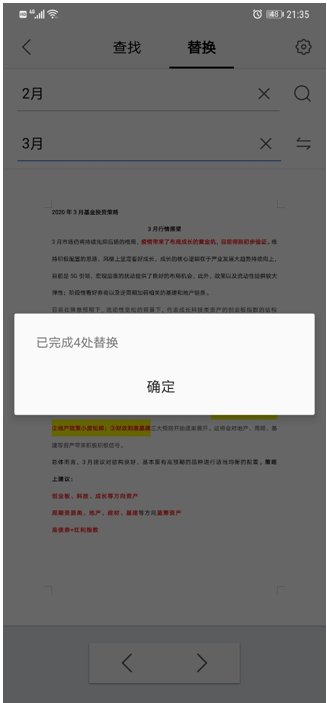 >>免费升级到企业版,赠超大存储空间
至此,手机版excel查找和替换关键字就快速完成了,在进入开始修改文档前,我们一定要先点击【编辑】按钮,因为在编辑状态和非编辑状态下,【工具】按钮的界面内容是不一样的。操作看起来是不是很简单,大家学会了吗?
>>免费升级到企业版,赠超大存储空间
至此,手机版excel查找和替换关键字就快速完成了,在进入开始修改文档前,我们一定要先点击【编辑】按钮,因为在编辑状态和非编辑状态下,【工具】按钮的界面内容是不一样的。操作看起来是不是很简单,大家学会了吗?

